Операционная система OS/2 Warp© Александр Фролов, Григорий ФроловТом 4, М.: Диалог-МИФИ, 1993, 271 стр. |
Несмотря на все удобство графической оболочки Workplace Shell некоторые пользователи, возможно, в силу привычки предпочитают работать с командной строкой. И в самом деле, иногда это удобнее. Может быть поэтому получила популярность такая программа как Norton Commander, в которой среди всего прочего предусмотрен неплохой интерфейс для ввода команд.
Пользователь IBM OS/2 может запустить текстовый сеанс (сеанс - это процесс, имеющий окно для вывода информации на экран) в оконном или полноэкранном режиме и вводить команды аналогично тому, как это выполняется в DOS. Для этого в папке OS/2 System нужно открыть папку Command Prompts. В этой папке есть два объекта, пиктограммы которых называются OS/2 Window и OS/2 Full Screen. С помощью первого из них вы сможете запустить текстовый сеанс IBM OS/2 Warp в окне, а с помощью второго - полноэкранный текстовый сеанс.
В любом случае вы увидите на экране командное приглашение IBM OS/2:
[C:\]_
В верхней строке экрана находится информация о том, как можно отобразить список активных окон "Window List". Как мы уже говорили, для этого достаточно нажать комбинацию клавиш <Control+Esc>.
Какие же команды можно вводить?
Большинство из них знакомы вам по работе в DOS. Попробуйте, например, команду VER. Вы увидите на экране следующее:
The Operating System/2 Version is 3.00
Команда VER (так же как и ее аналог в DOS) имеет недокументированный параметр /R, позволяющий просмотреть номер модификации версии операционной системы (рис. 4.1)
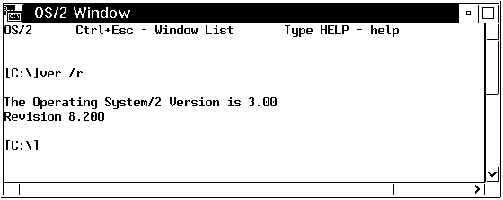
Рис. 4.1. Выполнение команды VER в текстовом сеансе IBM OS/2, запущенном в окне
Если вы раньше работали в DOS, то вам будет приятно узнать, что большинство команд, таких как DIR, COPY и т. п. так же доступны и в IBM OS/2, хотя и имеют некоторые отличия. Например, размер команды может достигать 299 символов (максимальный размер команды в DOS равен 127 символам). Есть и другие, более существенные отличия.
Все команды IBM OS/2 можно разделить на внутренние и внешние. Внутренние команды обрабатываются командным процессором IBM OS/2 (который расположен в файле cmd.exe), внешние представляют собой exe- и com-файлы, расположенные в каталоге OS.
В этой главе мы не будем описывать подробно возможности всех команд IBM OS/2 Warp, ограничившись только самыми нужными. При необходимости вы сможете найти более подробную информацию в документации, которая поставляется вместе с операционной системой, а также в электронной справочной системе IBM OS/2 Warp.
Все управление программами в операционной системе DOS сводилось к тому, что пользователь мог запустить программу из командного приглашения DOS. Для этого ему было нужно ввести имя соответствующего программного файла или путь к нему. Этот способ работает в IBM OS/2, однако существуют и другие возможности.
Операционная система IBM OS/2 является мультизадачной, поэтому в системе может работать одновременно много программ. Для запуска программ в мультизадачном режиме и управления ими в IBM OS/2 предусмотрены команды START и DETACH, не имеющие аналогов в операционной системе DOS.
Так же как и в операционной системе DOS, в IBM OS/2 используются переменные среды, каждой из которых может быть присвоено текстовое значение. Начальные значения переменных среды определяются в файле config.sys. Пользователь может изменить значения многих из них с помощью команды SET, однако значения некоторых переменных (например, переменной PATH, которая используется для поиска программ) эта команда изменить не может - необходимо редактировать файл config.sys.
Команда START предназначена для запуска программы в другом сеансе. Это означает, что для запущенной программы будет создано отдельное окно. Таким образом, вы можете выдавать команды запуска из одного окна, при этом для каждой запускаемой программы будут создаваться отдельные окна.
Как команда START находит внешние команды?
Вначале поиск выполняется в текущем каталоге. Если нужный программный файл не найден, просматривается список каталогов, определенный в переменной среды PATH. Начальное значение этой переменной задается в файле config.sys, содержимое которого мы опишем в отдельной главе
Синтаксис команды:
START ["Заголовок окна"] [Параметры] команда
[Параметры команды]
Необязательный заголовок, который необходимо задавать в кавычках, будет использован как заголовок окна для запускаемого сеанса.
После заголовка можно указать параметры, влияющие на работу команды START. Вслед за ними следует команда со своими параметрами. В качестве команды вы можете указать имя программы или пакетного cmd-файла.
Приведем краткое описание параметров команды
START:
| Параметр | Описание |
| /K | Косвенный запуск программы с помощью командного процессора cmd.execmd.exe. После завершения работы программы сеанссеанс остается активным |
| /C | Аналогично предыдущему, но после завершения работы программы созданный для нее сеанссеанс также завершается |
| /N | Прямой запуск программы без использования командного процессора. С этим параметром нельзя запускать внутренние команды и пакетные файлы |
| /F | Запуск программы в основном режимезапуск программы в основном режиме, когда ее окно всплывает на поверхность экрана и получает фокус ввода. По умолчанию сеанссеанс запускается в фоновом режиме (см. ниже) |
| /B | Запуск программы в фоновом режимезапуск программы в фоновом режиме |
| /PGM | Если указан этот параметр, имя запускаемой программы можно указывать в кавычках. При этом в имени могут быть пробелы. Например, команда STARTSTART /PGM "VERVER NEW" запускает программу с именем "VER NEW", а не программу VER с параметром NEW |
| /FS | Программа будет запущена как полноэкранный сеанссеанс IBM OS/2 или DOSDOS |
| /WIN | Параметр запускает программу IBM OS/2 или DOSDOS в окне |
| /PM | Этот параметр указывает команде STARTSTART что будет запущено приложение Presentation Manager |
| /DOSDOS | Этот параметр указывает команде STARTSTART что будет запущена программа DOSDOS |
| /MAX | Если указан этот параметр для сеанса, работающего в окне, то сразу после запуска размеры окна увеличиваются до предела |
| /MIN | Если указан этот параметр для сеанса, работающего в окне, то сразу после запуска размеры окна уменьшаются до предела (т. е. окно минимизируется) |
| /I | Запущенный сеанссеанс будет пользоваться переменными среды, определенными в файле config.sysconfig.sys с помощью команды SETSET. Если же параметр /I не указан, используется среда текущего сеанса |
Заметим, что с помощью команды START вы можете запускать в IBM OS/2 Warp все, что вообще запускается - пакетные файлы IBM OS/2 и DOS, программы DOS и IBM OS/2, а также приложения Microsoft Windows.
Не все параметры имеет смысл использовать вместе. Мы слышали о пользователях, которые пытаются указывать сразу все параметры, надеясь, таким образом, максимально задействовать возможности команд. Но не нужно следовать этому примеру.
Попробуйте, например, такую команду:
start /c /b ver
Эта команда запустит в фоновом режиме команду VER, причем, после того как она будет выполнена, соответствующий сеанс завершит свою работу. После ввода такой команды на экране позади других окон появится и сразу исчезнет окно, в котором команда VER попытается сообщить вам версию IBM OS/2 Warp. Но вы не успеете ничего увидеть.
Если запускаемая программа ничего не выводит на экран, не пользуется клавиатурой и мышью, ее можно запустить в так называемом отсоединенном режиме с помощью команды DETACH:
DETACH команда
С помощью команды DPATH вы можете просмотреть, установить или удалить путь поиска файлов данных.
Эта команда управляет содержимым переменной среды DPATH, которая используется для поиска файлов данных. Схема поиска такова: вначале поиск файлов данных выполняется в текущем каталоге, а затем в каталоге, указанным с помощью команды DPATH.
Начальное значение переменной среды DPATH устанавливается в файле config.sys.
Приведем синтаксис этой команды:
DPATH [Список путей доступа]
В списке указываются пути доступа, разделенные символом ";", например:
DPATH C:\UTILS;D:\PARAMS
Для того чтобы добавить список путей доступа к списку, определенному в файле config.sys, укажите в начале списка имя переменной DPATH, выделенной с обоих сторон символом "%":
DPATH %DPATH%;C:\UTILS;D:\PARAMS
Для удаления списка путей доступа введите команду:
DPATH ;
После этого содержимое переменной среды DPATH будет сброшено.
Команда SET может быть использована для просмотра, изменения и сброса значений переменных среды. Она напоминает аналогичную команду операционной системы DOS. Вот ее синтаксис:
SET [Строка1=[Строка2]]
Если ввести команду SET без параметров, на экране будет отображен список значений переменных среды. Этот список может быть достаточно длинный, поэтому лучше использовать команду вместе с фильтром MORE (такой фильтр есть и в DOS):
SET | MORE
В этом случае вам будет предоставлена возможность просмотра списка по частям.
Для того чтобы создать новую переменную среды, например, ENVTEST и установить ее значение равным "ENV124", используйте следующую команду:
SET ENVTEST=ENV124
Для сброса и удаления переменной среды ENVTEST используйте такую команду:
SET ENVTEST=
Работа с каталогами мало отличается от того, к чему вы, возможно, привыкли в DOS. Вам доступны все те же команды CD, MD, RMDIR, REN и т. п., с помощью которых вы можете создавать новые каталоги, изменять текущий каталог, удалять или переименовывать каталоги.
Существенным является то, что при использовании файловой системы HPFS вы можете указывать длинные имена каталогов (до 255 символов, в том числе пробелов и знаков пунктуации).
Команда CD предназначена для смены текущего каталога. Она не имеет никаких особенностей и вызывается аналогично своему прототипу из DOS:
cd c:\os2
Если ввести эту команду без параметров, в окне появится путь к текущему каталогу.
Эта команда является точным аналогом команды CD.
С помощью команды MD можно создать новый каталог. Например:
md "Some Texts"
В этом примере мы предположили, что каталог создается на диске HPFS. Так как в имени каталога есть пробел, это имя необходимо выделить двойными кавычками.
За один вызов команды можно создать несколько каталогов:
md "Some Texts" Letters "System Utilities"
В этом примере мы создаем сразу три каталога.
Команда MKDIR полностью аналогична команде MD.
С помощью команды RD можно удалить один или несколько пустых каталогов. Например:
RD "Some Texts" Letters
Точный аналог команды RD.
Команда REN предназначена для переименования каталогов и файлов. Вы должны указать этой команде два параметра - путь к исходному файлу или каталогу, и новое имя для файла или каталога. Например:
ren c:\games customers ren c:\config.bak config.old
В именах файлов можно использовать символы образцов "*" и "?", например:
ren c:\*.bak *.old
В этом случае операция переименования затронет сразу несколько файлов или каталогов.
Точный аналог команды REN.
Для работы с файлами помимо команд, аналогичных командам DOS, имеются новые команды. Эти команды предназначены, например, для работы с расширенными атрибутами файлов, для восстановления сжатых файлов и для просмотра содержимого гипертекстовых справочных баз данных.
Назначение команды ATTRIB в IBM OS/2 такое же, как и в DOS - просмотр и изменение атрибутов файлов. С помощью этой команды вы можете установить или сбросить биты атрибутов, делающие файлы только читаемыми, скрытыми, системными. Можно также установить или сбросить бит архивирования.
Синтаксис команды приведен ниже:
ATTRIB [Ключи] Путь_к_файлу [/S]
В качестве ключей вы можете использовать
символы "R", "S", "H" или "A",
каждый из которых отвечает за свой бит атрибутов:
| Ключ | Бит атрибутов, который ему соответствует |
| R | Только читаемый файл |
| S | Системный файл |
| H | Скрытый файл |
| A | Файл был архивирован |
Перед ключом вы должны указать символ "+" или "-". В первом случае соответствующий бит атрибутов устанавливается, во втором - сбрасывается.
В имени файла допускается указывать символы образцов "*" и "?", поэтому команда ATTRIB способна изменять атрибуты сразу для всех файлов в каталоге.
Если же вы дополнительно укажите параметр /S, изменения затронут и те файлы, которые расположены во вложенных каталогах. Таким образом, с помощью этой команды вы сможете изменить атрибуты в отдельных ветвях дерева файловой системы.
Чаще всего команда ATTRIB используется при необходимости удаления файлов, имеющих атрибут "Только читаемый файл" или для защиты файлов от непреднамеренного стирания.
Команда BACKUP предназначена для выгрузки содержимого диска на дискеты или другой диск (например, магнитооптический) с целью создания резервной копии. В дальнейшем содержимое диска может быть восстановлено при помощи команды RESTORE.
Отметим, что команда BACKUP выгружает не только файлы, но и расширенные атрибуты, связанные с файлами или каталогами.
Синтаксис команды BACKUP приведен ниже:
BACKUP Путь_к_файлам Устр_для_выгрузки Параметры
В качестве исходного вы можете указать имя диска или путь к каталогу, а в качестве устройства для выгрузки - имя диска, где будут созданы архивные файлы. Например:
backup c:\*.* a: backup c:\source\*.* f: backup d:\DataBase\customers.db e:
Для команды BACKUP вы можете указать семь
параметров:
| Параметр | Описание |
| /L:Имя_файла | Указав параметр /L, можно потребовать от команды BACKUPBACKUP создать журнал выгрузки. По умолчанию журнал создается в файле backup.log, который размещается в корневом каталоге выгружаемого устройства. Указав параметр Имя_файла, вы можете задать для файла журнала другое имя |
| /D:мм-дд-гг | С помощью этого параметра можно указать, что требуется выгружать только те файлы, которые были изменены после даты мм-дд-гг (мм - номер месяца, дд - число, гг - последние две цифры года) |
| /T:чч-мм-сс | Параметр позволяет выгружать только такие файлы, которые были изменены после заданного времени. Этот параметр обычно используется вместе с предыдущим |
| /M | Выгрузка только таких файлов, которые изменились с момента предыдущей выгрузки |
| /A | Добавление выгружаемых файлов к выгруженным ранее файлам. При использовании этой команды старые файлы не стираются |
| /F:xxx | Если файлы выгружаются на дискеты, вы можете выполнять предварительное форматирование дискет. При этом в параметре /F вместо символов xxx необходимо указать формат дискеты:360 для дискет емкостью 360 Кбайт;720 -"- 720 Кбайт; 1200 -"- 1200 Кбайт;1440 -"- 1440 Кбайт;2880 -"- 2880 Кбайт |
| /S | Выгрузка содержимого подкаталогов |
Эта команда предназначена для сравнения содержимого двух файлов. При ее запуске вы должны указать два параметра - пути к сравниваемым файлам:
COMP c:\first.dat d:\back\second.dat
В именах файлов можно использовать символы "*" и "?".
Команда COPY, как и следовало ожидать, выполняет копирование файлов (а также комбинирование нескольких файлов в один). Она очень похожа на своего "близнеца" из DOS, однако дополнительно позволяет указывать параметр /F. Если указан этот параметр, то при невозможности копирования расширенных атрибутов на выходное устройство выдается предупреждающее сообщение. Таким образом, может быть предотвращена потеря расширенных атрибутов.
Приведем несколько примеров использования этой команды:
copy c:\config.sys c:\back\config.sys copy datafile.dat /B LPT1 copy d:\exe\*.* a: /F
В первом примере мы создаем резервную копию файла config.sys (если вы ее еще не сделали, займитесь этим сейчас).
Вторая команда пересылает на принтер файл datafile.dat, подготовленный как набор команд для принтера (при печати в файл). При этом указывается параметр /B, необходимый, для того чтобы копирование выполнялось в двоичном режиме.
И, наконец, третья команда копирует все файлы из каталога d:\exe на дискету, проверяя при этом возможность копирования расширенных атрибутов.
С помощью команды DEL вы можете удалить один или несколько файлов, указав их имена. При этом можно использовать символы образцов "*" и "?", например:
del c:\games\*.* del c:\tmp\*.bak d:\oldfile.dat
Команда DEL не может стереть скрытые или системные файлы. Поэтому если вам нужно выполнить такую операцию, необходимо сбросить соответствующие биты атрибутов при помощи команды ATTRIB, описанной нами выше. С помощью команды DEL вы также не сможете удалить каталоги.
Дополнительно для команды DEL можно задать три
параметра, описанных ниже:
| Параметр | Описание |
| /P | Если указать этот параметр, то при удалении нескольких файлов команда будет запрашивать подтверждение для каждого файла. При этом вы сможете отказаться от удаления некоторых файлов |
| /N | Этот параметр удобно использовать в пакетных файлах. Он отменяет выдачу предупреждающего сообщения и запроса на удаление содержимого каталога |
| /F | Если удалить файлы с параметром /F, их будет невозможно восстановить командой UNDELETEUNDELETE. Вы можете использовать этот параметр при удалении файлов, содержащих конфиденциальную информацию. При этом никто не сможет получить к ним доступ, просто восстановив файлы командой UNDELETE |
Команда ERASE является синонимом команды DEL.
Команда DIR вам хорошо известна по операционной системе DOS. Она позволяет просматривать содержимое каталогов.
Приведем синтаксис команды DIR:
DIR [Путь_к_каталогу] [Параметры]
Если путь к каталогу не указан, команда отобразит содержимое текущего каталога.
Перечислим и кратко опишем параметры команды DIR:
| Параметр | Описание |
| /W | Отображение списка файлов и каталогов в широком формате. Этот параметр удобен, если в каталоге находится много файлов |
| /F | Отображение полного имени для каждого файла. Этот параметр несовместим с предыдущим |
| /P | Временная пауза перед выдачей очередной порции информации. Для продолжения просмотра после паузы необходимо нажать любую клавишу |
| /N | Отображение расширенной информации о файлах для устройств с файловой системой FATFAT. Если указан этот параметр, то отображаются параметры файлов, присущие файловой системе HPFSHPFS |
| /A:Атрибут | Отображаются только файлы с заданным атрибутом. Например, если указан параметр /A:S, отображаются только системные файлы. Если же перед обозначением атрибута указать символ "-", то будут отображены все файлы, кроме имеющих заданный атрибут. Например, при использовании параметра /A:-S будут показаны все файлы, кроме системных |
| /B | Выдача укороченного списка файлов и каталогов без заголовка и итоговой информации |
| /O:Сортировка | Параметр позволяет задать порядок сортировки имен файлов и каталогов при выводе:N в алфавитном порядке;-N в обратном алфавитном порядке;E в алфавитном порядке по расширению имени;-E в обратном алфавитном порядке по расширению имени;D по дате и времени;-D по дате и времени в обратном порядке;S по размеру;-S по размеру в обратном порядке;G каталоги располагаются перед файлами;-G каталоги располагаются после файлов |
| /S | Отображение всех файлов с указанным именем в заданном каталоге и его подкаталогах |
| /L | Отображение имен файлов и каталогов строчными буквами |
Ниже мы привели результат работы команды DIR для диска с файловой системой HPFS:
Volume in drive D has no label.
The Volume Serial Number is 668B:6814.
Directory of D:\
5-15-95 10:29p <DIR> 0 .
5-15-95 10:29p <DIR> 0 ..
5-25-95 4:21p <DIR> 0 CPPBETA
5-15-95 11:59p <DIR> 1020 FC
6-09-95 6:39p 5153 0 hpfstree.ncd
6-07-95 5:12p <DIR> 0 IBMCOM
6-07-95 5:13p <DIR> 980 IBMLAN
6-07-95 5:15p 256 0 IBMLVL.INI
5-24-95 4:50p <DIR> 0 IBMWORKS
6-07-95 5:12p <DIR> 441 MPTN
6-07-95 5:14p <DIR> 0 MUGLIB
5-16-95 4:09p <DIR> 0 NortonForOS2
5-16-95 4:06p <DIR> 985 os2ut
6-08-95 2:39p <DIR> 0 P2P
5-15-95 11:56p <DIR> 433 pmjpeg
5-18-95 3:40p <DIR> 0 S3dram
5-18-95 3:49p <DIR> 0 S64
6-17-95 12:21p <DIR> 0 Temp
6-09-95 7:12p <DIR> 0 Warp3 Backup
19 file(s) 3858 bytes used
121669120 bytes free
Обратите внимание, что используются имена длиной больше 8 символов, а имя "Warp3 Backup" содержит пробелы.
Дополнительно к обычным атрибутам, таким как "Только читаемый файл" или "Системный файл" файловая система IBM OS/2 создает для файлов расширенные атрибуты. Однако при переносе файла из одного компьютера в другой не всегда можно сохранить расширенные атрибуты. Типичный пример такой ситуации - передача файла через модем и их прием в операционной системе DOS.
Для решения этой проблемы в IBM OS/2 имеется команда EAUTIL, с помощью которой можно переписать расширенные атрибуты файла в отдельный файл. После этого вы можете передать два файла - исходный файл без расширенных атрибутов и файл, содержащий расширенные атрибуты. Впоследствии с помощью той же команды EAUTIL можно добавить к файлу расширенные атрибуты, восстановив его исходный вид.
Приведем синтаксис команды EAUTIL:
EAUTIL Файл_Данных [Файл_Атрибутов] [Параметры]
В зависимости от параметров команда переписывает расширенные атрибуты из файла данных в файл атрибутов или обратно. Если имя файла атрибутов не указано, при переносе расширенных атрибутов из файла данных в текущем каталоге создается каталог EAS, в котором, в свою очередь, создается файл атрибутов с таким же именем, что и у файла данных.
Перечислим параметры команды EAUTIL:
| Параметр | Описание |
| /S | Если указан этот параметр, команда EAUTILEAUTIL переносит расширенные атрибутырасширенные атрибуты из файла данных в файл атрибутов |
| /R | Используется вместе с предыдущим параметром. Если указан параметр /R, при переносе расширенных атрибутов файл атрибутов перезаписывается |
| /J | Добавление расширенных атрибутов из файла атрибутов в файл данных. Этот параметр несовместим с параметрами /S и /R |
| /O | Используется вместе с параметром /J для замещения существующих расширенных атрибутов файла данных теми, что находятся в файле атрибутов |
| /M | Используется вместе с параметром /J. Если указан этот параметр, расширенные атрибутырасширенные атрибуты из файла атрибутов добавляются к тем, что уже находятся в фале данных |
| /P | Если указан этот параметр, операции переноса атрибутов не затрагивают исходных файлов (т. е. при переносе расширенных атрибутов последние не удаляются из файла данных, а при добавлении расширенных атрибутов файл атрибутов не удаляется) |
Приведем простой пример. В каталоге os2 есть файл tutorial.exe. Для выделения из него расширенных атрибутов сделайте текущим каталог os2 и введите команду:
eautil tutorial.exe tutorial.ea /P /S
В результате в текущем каталоге будет создан файл tutorial.ea, содержащий расширенные атрибуты.
Для замещения расширенных атрибутов в файле tutorial.exe введите следующую команду:
eautil tutorial.exe tutorial.ea /P /J /O
С помощью команды FIND вы можете выполнить поиск текстовой строки в файле, например:
find "SET" config.sys
В результате вы увидите все строки, содержащие строку "SET".
Однако операцию поиска текстовой строки в файле лучше выполнять с помощью любого текстового редактора, входящего в состав IBM OS/2 Warp, поэтому мы не будем уделять много внимания команде FIND.
Команда MORE может использоваться для поэкранного просмотра результата работы программы, выполняющей вывод на стандартное устройство вывода (аналогично тому, как это можно делать в операционной системе DOS).
Например:
dir | more more <c:\config.sys
Первая команда выводит по одному экрану содержимое текущего каталога. Вторая используется для поэкранного просмотра содержимого файла config.sys, имеющего в IBM OS/2 значительную длину.
С помощью команды MOVE можно переписать один или несколько файлов из одного каталога в другой. После переписывания исходные файлы удаляются.
Приведем два простых примера:
move c:\dat\myfile.dat a:\ move c:\book\*.doc d:\backup
Команду PICVIEW можно использовать для просмотра графических файлов в формате метафайла. Попробуйте, например, следующую команду:
picview c:\os2\bitmap\aaaaa.met
Заметим, что после ввода этой команды запустится приложение Picture Viewer, которое вы можете найти в папке Productivity. Эта папка, в свою очередь, находится в папке OS/2 System.
Так же как и в DOS, в операционной системе IBM OS/2 имеется команда PRINT, предназначенная для печати одного или нескольких файлов.
Эта команда используется точно также, как и в DOS. Для нее вы можете задать список файлов, а также параметры:
PRINT [Параметры1] [Список_Файлов] [Параметры2]
Приведем список параметров команды PRINT, которые
указываются до списка файлов ("Параметры1"):
| Параметр | Описание |
| /D:Порт | Порт вывода, который используется для печати. Если печать выполняется на локальном принтере, можно указывать порты PRN, LPT1, LPT2, LPT3. Если же доступны сетевые принтеры, данный список дополняется устройствами LPT4 - LPT9 |
| /B | Используется при печати двоичных (не текстовых) файлов. Если указан этот параметр, команда не воспринимает символ <Control+Z> как конец файла |
В поле "Параметры2" вы можете указывать
следующие параметры:
| Параметр | Описание |
| /D:Порт | Порт вывода, который используется для печати |
| /C | Отмена печати текущего файла |
| /T | Отмена печати всех файлов |
Команда RECOVER предназначена для восстановления файлов, расположенных на дисках с дефектными секторами. Она имеет один параметр - имя диска или путь к файлу. Вы не можете использовать эту команду для восстановления диска, на котором расположена операционная система IBM OS/2.
Команда REN предназначена для переименования файлов и каталогов. Она была описана в разделе "Работа с каталогами".
Эта команда является аналогом команды REN.
Команда REPLACE предназначена для замены файлов на файлы с такими же именами, но расположенными в другом каталоге. Она похожа на аналогичную команду операционной системы DOS.
С помощью команды RESTORE вы можете восстановить файлы из архивной копии, созданной командой BACKUP.
Синтаксис команды RESTORE приведен ниже:
RESTORE Архивный_Диск Восстанавливаемый_Диск Параметры
В качестве архивного вы можете указать имя диска или путь к каталогу, который был использован для записи архивных файлов, а в качестве параметра "Восстанавливаемый_Диск" - имя диска, содержимое которого надо восстановить. Например:
restore a: c:\*.* restore f: c:\source\*.* restore e: d:\DataBase\customers.db
Приведем список параметров команды RESTORE:
| Параметр | Описание |
| /P | Запрос подтверждения для восстановления только читаемых файлов или файлов, измененных после выгрузки |
| /M | Восстановление только тех файлов, которые были изменены после выгрузки |
| /B:мм-дд-гг | Восстановление только тех файлов, которые были изменены до даты мм-дд-гг (мм - номер месяца, дд - число, гг - последние две цифры года) |
| /A:мм-дд-гг | Восстановление только тех файлов, которые были изменены после даты мм-дд-гг |
| /E:чч-мм-сс | Восстановление только таких файлов, которые были изменены до заданного времени. |
| /L:чч-мм-сс | Восстановление только таких файлов, которые были изменены после заданного времени. |
| /N | Восстановление файлов, которые не существуют на диске, подлежащем восстановлению |
| /F | Работа команды останавливается, если выполняется попытка восстановления файлов с расширенными атрибутами, а устройство, на которое эти файлы восстанавливаются, не способно работать с расширенными атрибутами |
| /D | Отображение списка восстанавливаемых файлов без выполнения процедуры восстановления |
| /S | Восстановление содержимого подкаталогов |
Команду SORT можно использовать для сортировки данных. Она используется аналогично команде SORT операционной системы DOS.
С помощью команды TREE можно просматривать дерево каталогов и список файлов. Однако эту операцию лучше выполнять с помощью Workplace Shell.
С помощью команды TYPE вы можете просмотреть содержимое текстового файла, аналогично тому, как это делается в DOS:
type c:\config.sys | more type ltr.txt
Случайно удаленные файлы можно восстановить при помощи команды UNDELETE. Однако сразу после установки операционной системы IBM OS/2 Warp версии 3.0 такая возможность отсутствует. Чтобы ее включить, необходимо внести изменения в файл config.sys и перезапустить систему. Конкретно, необходимо установить значение переменной среды DELDIR.
Найдите в файле config.sys следующую строку (количество каталогов в списке может отличаться от приведенного нами):
REM SET DELDIR=C:\DELETE,512;D:\DELETE,512;
При помощи любого текстового редактора нужно удалить символ комментария REM, сохранить файл config.sys и перезагрузить IBM OS/2. Более подробно процедура редактирования этого файла будет описана в следующей главе, посвященной настройке файла config.sys.
После выполнения этой операции вы сможете восстановить случайно удаленные файлы (с некоторой степенью вероятности) с помощью команды UNDELETE.
Синтаксис команды приведен ниже:
UNDELETE [Имя_Файла] [Параметры]
Приведем список возможных параметров:
| Параметр | Описание |
| /L | Показать список файлов, которые можно восстановить. Процедура восстановления не выполняется |
| /S | Восстанавливать или отображать имена удаленных файлов не только из заданного каталога, но и из его подкаталогов |
| /A | Восстановить все файлы, поддающиеся восстановлению. Для каждого файла будет запрошено подтверждение |
| /F | Если задать этот параметр, последующее восстановление файлов из указанного или текущего каталога станет невозможным |
Почему система восстановления удаленных файлов отключена сразу после установки IBM OS/2 Warp? Дело в том, что эта возможность достается ценой потери производительности системы. Так что вы должны решить сами, что для вас важнее: скорость работы или возможность восстановления случайно удаленных файлов.
Причина снижения скорости работы - запись удаляемых файлов в каталоги, определенные в переменной среды DELDIR. Число, расположенное после пути к каталогу, определяет максимальный размер, занимаемый удаленными файлами в соответствующем каталоге.
Вероятность восстановления повышается, если оно выполняется сразу после удаления файла, пока освободившееся в результате этой процедуры дисковое пространство не было распределено другому файлу.
Команда UNPACK предназначена для восстановления сжатых файлов из архивов, расположенных на дистрибутивных дискетах операционной системы IBM OS/2 или других программ. Имена таких файлов обычно оканчиваются символом "@", хотя это и не всегда так.
Синтаксис команды UNPACK и возможные параметры приведены ниже:
UNPACK [Путь_К_Файлу] Имя_Файла [Параметры]
| Параметр | Описание |
| /V | После распаковки выполняется проверка записанного на диск файла. Эта операция замедляет работу команды |
| /F | Если распакованные файлы содержат расширенные атрибутырасширенные атрибуты, проверяется возможность записи этих атрибутов на диск. Если устройство не может работать с расширенными атрибутами, работа команды останавливается |
| /N:Имя_Файла | С помощью этого параметра вы можете извлечь только один файл из архива |
| /SHOW | Просмотр содержимого архива. Этот параметр несовместим с остальными |
В составе IBM OS/2 Warp имеется набор гипертекстовых информационных систем, расположенных в файлах с расширением имени inf. Эти файлы находятся в каталоге os2/book. С помощью команды VIEW вы можете отобразить такую систему в отдельном окне.
Синтаксис команды VIEW:
VIEW /Раздел
или
VIEW inf-файл [Раздел]
Каждая справочная система содержит оглавление и разделы. Если раздел не указан, команда VIEW отобразит оглавление указанного inf-файла.
Например, следующая команда отобразит справочную информацию о команде COPY, взяв ее из файла cmdref.inf:
VIEW cmdref.inf copy
Результат выполнения этой команды показан на рис. 4.2
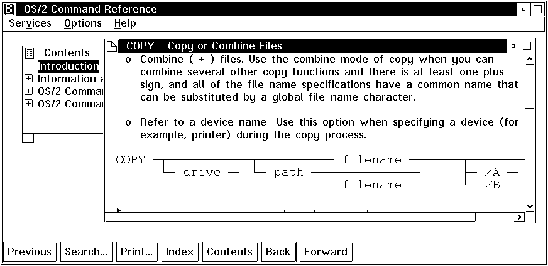
Рис. 4.2. Просмотр справочной информации об использовании команды COPY
Команда XCOPY известна вам по операционной системе DOS. Она может выполнять копирование файлов, расположенных не только в каталоге, но и во всех его подкаталогах.
Приведем синтаксис этой команды:
XCOPY Откуда Куда [Параметры]
Первые два параметра команды определяют пути к
исходным файлам и каталогу, куда эти файлы будут
копироваться. Дополнительно можно указать
следующие параметры:
| Параметр | Описание |
| /D:мм-дд-гг | Копируются только такие файлы, которые были изменены после указанной даты |
| /S | Копирование файлов, расположенных в подкаталогах исходного каталога |
| /E | Копирование пустых каталогов. Этот параметр используется вместе с параметром /S |
| /P | Вывод запроса подтверждения перед копированием каждого файла |
| /V | Если указан этот параметр, после копирования выполняется проверка записанных данных. При этом скорость работы команды XCOPYXCOPY уменьшается |
| /A | Копирование только тех файлов, у которых установлен атрибут архивирования. После копирования значение этого бита не изменяется |
| /M | Аналогично предыдущему, но после копирования выполняется сброс атрибута архивирования. Параметр увеличивает привлекательность команды для выполнения архивирования данных, так как ускоряет этот процесс. Вы не можете использовать параметр /M совместно с параметром /A |
| /H | Параметр разрешает копирование скрытых файлов. После копирования файлы остаются скрытыми |
| /T | Параметр разрешает копирование системных файлов. После копирования файлы остаются системными |
| /R | С помощью этого параметра вы можете копировать файлы, имеющие атрибут "Только читаемый файл". Копия такого файла также будет иметь этот атрибут |
| /O | Параметр разрешает замещение в процессе копирования скрытых, системных или только читаемых файлов |
| /F | Если указан параметр /F, перед копированием файлов с расширенными атрибутами проверяется возможность записи таких атрибутов на выходное устройство. Если выходное устройство не может работать с расширенными атрибутами, работа команды XCOPYXCOPY прерывается с сообщением об ошибке |
Пользуясь интерфейсом командной строки, пользователь может сравнивать и копировать дискеты, форматировать дискеты и диски, управлять разделами и т. д.
Соответствующие команды аналогичны по своему синтаксису одноименным командам операционной системы DOS.
Команда ASSIGN позволяет переназначать устройства A: и B:. Она используется для тех программ, которые могут работать только с этими устройствами. Сейчас такие программы - большая редкость.
Команда CHKDSK предназначена для проверки и ремонта файловой системы. Она способна восстанавливать файлы и каталоги, расположенные в файловых системах FAT и HPFS.
Синтаксис команды CHKDSK представлен ниже:
CHKDSK [Устройство] [Путь_к_файлу] [Параметры]
Приведем список параметров этой команды:
| Параметр | Описание |
| /F | Если указан этот параметр, команда выполняет исправление найденных ошибок. Вы можете использовать эту команду для любых дисковых устройств, кроме того, на котором находится сама операционная система IBM OS/2 |
| /V | Отображение всех файлов и путей к ним на проверяемом устройстве |
| /C | Восстановление файлов и каталогов выполняется только в том случае, если файловая система находится в неустойчивом состоянии в результате внезапного отключения электропитания, сброса системы кнопкой "Reset", расположенной на корпусе компьютера или сбоя операционной системы |
| /F:n | Уровень восстановления. Задается числом от 0 до 3; по умолчанию используется уровень 2. Уровень восстановления влияет на действия, выполняемые командой CHKDSKCHKDSK:0 проверка и отображение результатов без восстановления;1 восстановление нестабильных структур файловой системы;2 восстановление нестабильных структур файловой системы и поиск потерянных областей диска (потерянных кластеров), занятых файлами, но не имеющих ссылок из каталогов;3 выполнение всех действий уровня 2 и сканирование разделов диска с целью поиска потерянных структур файловой системы |
Так же, как и в DOS, в IBM OS/2 команда CHKDSK оформляет найденные списки потерянных кластеров в виде файлов с именами вида FILExxxx.CHK, где xxxx - номер найденного списка.
С помощью команды DISKCOMP вы можете сравнивать содержимое дискет. Эта команда используется точно также как и ее прототип из DOS:
diskcomp a: b: diskcomp a: a:
Сравниваемые дискеты должны иметь одинаковый формат и емкость.
Команда DISKCOPY предназначена для копирования дискет и используется аналогично предыдущей команде:
diskcopy a: b: diskcopy a: a:
Формат дискеты-копии должен совпадать с форматом дискеты-оригинала, в противном случае команда завершится с сообщением об ошибке.
Команда FDISK предназначена для управления разделами жестких дисков. С ее помощью вы можете создавать или удалять первичный или расширенный раздел, логические устройства или систему управления загрузкой Boot Manager. Эта программа была описана в главе, посвященной установке операционной системы IBM OS/2 Warp.
При запуске команды FDISK пользователь может
указывать следующие параметры:
| Параметр | Описание |
| /QUERY | Отображение списка всех разделов с указанием размера свободного пространства, типа файловой системы и другой справочной информации |
| /CREATE | Создание первичного раздела или логического устройства в расширенном разделе. Этот параметр используется совместно с параметрами /VTYPE и /DISK |
| /DELETE | Удаление первичного раздела или логического устройства, используется с параметрами /NAME и /DISK |
| /SETNAME:Имя | Определение имени первичного раздела или логического устройства. Такая процедура необходима, для того чтобы из этого раздела или логического устройства можно было выполнять загрузку с использованием системы Boot ManagerBoot Manager |
| /SETACCESS | Если на диске имеется несколько разделов DOSDOS, то с помощью этого параметра вы можете отметить один из них как доступный |
| /STARTABLE | Этот параметр предназначен для отметки раздела, из которого выполняется запуск загрузчика при инициализации системы. Например, это может быть раздел, в котором установлена система управления загрузкой Boot ManagerBoot Manager |
| /FILE:Имя_Файла | Работа с командой FDISKFDISK в пакетном режиме. С помощью этого параметра вы можете определить имя текстового файла, содержащего параметры команды, разделенные запятой. Каждой команде соответствует одна строка такого файла |
| /NAME:Имя | Параметр задает имя раздела, над которым выполняется операция, указанная другим параметром |
| /DISK:n | При помощи этого параметра можно указать номер диска, над разделами которого будет выполняться операция |
| /FSTYPE:x | Этот параметр задает тип файловой системы, например, DOSDOS, FATFAT, Free, IFS |
| /STARTSTART:m | Параметр определяет начальное расположение раздела. Здесь m может быть t или b. В первом случае раздел создается в верхней части диска, во втором - в нижней |
| /SIZE:m | Размер раздела в Мбайтах |
| /VTYPE:n | Тип раздела:0 свободное пространство, которое невозможно использовать для создания разделов;1 первичный раздел;2 логическое устройство в расширенном разделе;3 свободное пространство, которое можно использовать для создания первичного или расширенного раздела |
| /BOOTABLE:s | Состояние раздела:0 раздел, из которого может быть выполнена загрузка;1 раздел, из которого невозможно выполнить загрузку |
| /BOOTMGR | При помощи этого параметра можно указать, что действия, заданные другим параметром, определяются над разделом системы Boot ManagerBoot Manager |
По своему назначению эта команда эквивалентна команде FDISK, однако соответствующая программа является приложением, предназначенным для работы в среде Workplace Shell (рис. 4.3).
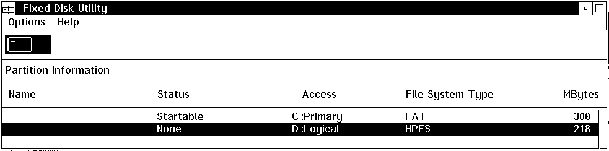
Рис. 4.3. Приложение FDISKPM, предназначенное для подготовки разделов диска
При помощи команды FORMAT вы можете подготовить дискеты и диски для работы с файлами, отформатировав их. Процедура форматирования в IBM OS/2 напоминает аналогичную процедуру в DOS, однако теперь вы можете форматировать диски для использования как в файловой системе FAT, так и в файловой системе HPFS.
Приведем синтаксис команды FORMAT:
FORMAT Устройство [Параметры]
Для команды FORMAT в среде IBM OS/2 допустимы
следующие параметры:
| Параметр | Описание |
| /ONCE | Отмена приглашения для форматирования следующей дискеты после завершения форматирования текущей |
| /4 | Форматирование дискеты на емкость 360 Кбайт в НГМД высокой плотности, рассчитанном на емкость дискет 1,2 Мбайта |
| /T:Дорожки | Количество дорожек при форматировании дискеты. По умолчанию на дискете высокой плотности (емкостью 720 Кбайт, 1,2 Мбайт, 1,44 Мбайт и 2,88 Мбайт) создается 80 дорожек. Для форматирования дискеты на емкость 360 Кбайт необходимо указывать в этом параметре 40 дорожек |
| /N:Секторы | Количество секторов при форматировании дискеты. В зависимости от емкости дискеты может принимать следующие значения:360 Кбайт 9720 Кбайт 91,2 Мбайт 151,44 Мбайт 182,88 Мбайт 36 |
| /F:xxxx | Емкость, на которую нужно отформатировать дискету. Этот параметр можно указывать следующим образом:360, 360K, 360KB720, 720K, 720KB1200, 1200K, 1200KB, 1.2, 1.2M, 1.2 MB1440, 1440K, 1440KB, 1.44, 1.44M, 1.44 MB2880, 2880K, 2880KB, 2.88, 2.88M, 2.88 MB |
| /FS:xxxx | Тип файловой системы:FATFAT файловая система, использующая таблицу размещения файлов;HPFSHPFS высокопроизводительная файловая система High Performance File System |
| /L | Используется при форматировании оптических дисков, а также для проверки качества поверхности магнитного слоя обычных жестких дисков. Если указан этот параметр, время форматирования сильно увеличивается |
| /Q | Быстрое форматирование дискеты. Можно использовать только для таких дискет, которые уже раньше форматировались и не имеют дефектов магнитного слоя |
| /V:Метка | Определение метки тома. Метка представляет собой текстовую строку, состоящую не более чем из 11 символов |
Команда LABEL используется для просмотра и изменения метки тома. Используется также, как и аналогичная команда DOS.
Команда VERIFY позволяет включать или отключать проверку данных, которые записываются на диск. По умолчанию проверка отключена.
Для включения проверки введите эту команду с параметром ON:
VERIFY ON
Так как проверка замедляет процесс записи, при необходимости вы можете ее отключить следующей командой:
VERIFY OFF
С помощью команды VOL вы можете просмотреть метку диска и его серийный номер. За один вызов команды можно указывать несколько дисков, например:
VOL D: VOL C: D: E:
В этом разделе мы перечислим наиболее полезные на наш взгляд команды, предназначенные для управления операционной системой IBM OS/2 Warp.
Если вы установили IBM OS/2 Warp с двойной загрузкой поверх уже имеющейся операционной системы DOS, то в любой момент времени вы сможете переключить операционную систему, загрузив "чистый" DOS, а затем вернуться к работе с IBM OS/2 Warp.
Для загрузки операционной системы DOS введите следующую команду:
BOOT /DOS
При этом команда BOOT внесет необходимые изменения в файлы, расположенные на диске C:, и затем выполнит сброс системы. После перезагрузки вы увидите на экране командное приглашение DOS.
Чтобы вновь вернуться к работе с IBM OS/2 Warp, введите такую команду:
BOOT /OS2
Если вы установили систему управления загрузкой Boot Manager, команда BOOT вам не нужна, так как вы можете просто перезагрузить компьютер и выбрать нужную операционную систему из меню.
Эта команда предназначена для стирания содержимого текстового экрана.
С помощью команды DDINSTALL вы можете установить дополнительные драйверы после выполнения процедуры установки IBM OS/2 Warp.
Команда PSTAT выводит на экран разнообразную информацию, которая может быть полезна для контроля за работой операционной системой IBM OS/2 Warp. С ее помощью можно просмотреть списки активных процессов и задач, семафоров, получить информацию об использовании процессами областей памяти и библиотек динамической загрузки.
Для этой команды вы можете указать один из
следующих пяти параметров:
| Параметр | Описание |
| /C | Просмотр информации о запущенных в системе процессах. С помощью этого параметра вы сможете определить для каждого процесса его идентификатор, идентификатор породившего его процесса, идентификатор сеанса и имя процесса |
| /S | Просмотр списков семафоров, используемых процессами |
| /L | Просмотр списков библиотек динамической загрузки, используемых процессами |
| /M | Отображение списков областей памяти, с которыми работают активные процессы |
| /P:pid | Просмотр информации о процессе с идентификатором pid |
С помощью команды SPOOL вы можете перенаправить печать с одного порта на другой, например, с параллельного порта на последовательный порт.
Команда SPOOL имеет три необязательных параметра:
| Параметр | Описание |
| /D:Устройство | Устройство, которое используется программами для печати. Можно указывать следующие устройства: PRN, LPT1, LPT2, LPT3. По умолчанию используется устройство LPT1 |
| /O:Устройство | Физическое устройство, которое будет использовано для печати: COM1 - COM4, PRN, LPT1, LPT2, LPT3 |
| /Q | Просмотр установленных переназначений портов печати |
С помощью команды VER можно определить версию операционной системы. Недокументированный параметр /R позволит вам получить также и номер реализации версии IBM OS/2 Warp.
В операционной системе IBM OS/2 используются пакетные файлы двух типов - bat-файлы для сеансов DOS и cmd-файлы для текстовых сеансов IBM OS/2.
Первые из них хорошо знакомы вам из руководств по операционной системе DOS. Пакетные файлы, предназначенные для текстовых сеансов IBM OS/2, так же как и bat-файлы, представляют собой текстовые файлы, содержащие строки команд. Эти строки последовательно считываются и интерпретируются командным процессором command.com операционной системы IBM OS/2.
Помимо команд IBM OS/2 строки пакетных cmd-файлов могут содержать операторы, предназначенные, например, для организации процедур и циклов, безусловных переходов и т. д. В этом разделе мы приведем краткое описание таких операторов.
Кроме того, пакетные файлы используются для составления программ на процедурном языке REXX. Этот язык позволяет создавать достаточно мощные пакетные и диалоговые системы. К сожалению, в этой книге нет возможности обсудить использование языка REXX.
С помощью оператора CALL можно организовать вызов другого пакетного файла. После его обработки продолжится интерпретация первого пакетного файла, сделавшего такой вызов.
Вызываемому пакетному файлу можно передать параметры, например:
call setdb %1 %2
В этом примере вызывается пакетный файл setdb.cmd.
С помощью оператора CMD можно запустить еще один командный процессор. Для завершения работы запущенного командного процессора введите команду EXIT.
Приведем синтаксис оператора CMD:
CMD [Путь_Для_Переменной_COMSPEC] [Параметры]
В операторе CMD вы можете задать путь, который
будет использован для инициализации переменной
среды COMSPEC. Другие параметры оператора CMD
приведены ниже:
| Параметр | Описание |
| /Q | Запуск второго командного процессора в режиме NO ECHOECHO без выдачи сообщений. Этот параметр нельзя указывать после параметров /K и /C |
| /S | Отключение возможности прерывания работы программы при помощи комбинации клавиш <Control+C> |
| /K "Строка" | Если указан этот параметр, запускается еще один командный процессор, после чего ему передается строка. Этой строкой может быть имя программы. Когда такая программа завершает свою работу, второй командный процессор продолжает свою работу до тех пор, пока пользователь не введет команду EXITEXIT |
| /C "Строка" | Аналогично предыдущему, но после выполнения программы второй командный процессор завершает свою работу без каких-либо дополнительных действий со стороны пользователя |
Запуск другого командного процессора DOS.
Оператор используется также, как и в среде DOS.
Приведем список возможных параметров:
| Параметр | Описание |
| /P | Загруженная дополнительная копия командного процессора DOSDOS остается в памяти постоянно до перезапуска IBM OS/2 Warp |
| /E:xxx | Установка размера блока памяти, который используется для хранения переменных среды. Можно указывать значения от 160 до 32768 байт |
| /K Строка | Если указан этот параметр, запускается еще один командный процессор, после чего ему передается строка для интерпретации. Когда интерпретация строки закончена, второй командный процессор продолжает свою работу до тех пор, пока пользователь не введет команду EXITEXIT |
| /C Строка | Аналогично предыдущему, но после интерпретации строки второй командный процессор завершает свою работу без каких-либо дополнительных действий со стороны пользователя |
С помощью этого оператора вы можете разрешить или запретить отображение на экране интерпретируемых команд, а также вывести какое-нибудь сообщение:
ECHO ON TYPE C:\CONFIG.SYS ECHO Press any key... ECHO OFF
Оператор SETLOCAL позволяет определить в пакетном файле переменные среды, а также установить текущий диск и каталог локально по отношению к текущему пакетному файлу. Например:
setlocal d: cd test set STRANGE=ZZ:\... endlocal
Фрагмент заканчивается оператором endlocal, который ограничивает область локального определения.
Оператор ENDLOCAL ограничивает локальную область определения текущего диска, каталога и переменных среды (см. выше описание оператора SETLOCAL).
Команда завершает работу копии программы командного процессора cmd.exe или command.com, возвращая управление предыдущей копии, если она есть в памяти. Если же такой копии нет, текстовый сеанс закрывается и пользователь возвращается к работе в среде Workplace Shell.
С помощью оператора EXTPROC пользователь может назначить для пакетного файла собственный командный процессор, указав в качестве параметра путь к соответствующему программному файлу. Например:
extproc c:\cmdproc\cmdplus.exe
Если для обработки пакетного файла вы будете использовать свой собственный командный процессор, в первой строке такого файла необходимо расположить команду EXTPROC.
С помощью оператора FOR можно организовать многократное выполнение одной и той же команды (цикл).
Синтаксис оператора FOR приведен ниже:
FOR %%c IN (Набор_Параметров) DO Команда
Здесь вместо переменной c можно указывать любые символы, включая цифры от 0 до 9. Набор параметров представляет собой произвольную последовательность строк, разделенных пробелом. В качестве команды можно указывать любую команду IBM OS/2.
В процессе выполнения цикла переменной %%c по очереди присваиваются значения из набора параметров, указанных в скобках. Для каждого такого значения выполняется команда, указанная после ключевого слова DO.
Например, для того чтобы организовать многократный вызов команды PRINT с целью печати нескольких файлов, можно использовать следующий цикл:
do %%f IN (text1.txt text2.txt text3.txt) DO print %%f
Оператор GOTO позволяет организовать переход в пакетном файле. Он используется таким же образом, что и в пакетных файлах DOS:
goto Exit .... :Exit
Оператор IF предназначен для выполнения команд (например, организации условных переходов в командных файлах) по результату проверки кода завершения команды, существования файла или равенства двух переменных среды.
Синтаксис оператора IF представлен ниже:
IF [NOT] Условие Команда
Можно использовать три варианта записи условия:
ERRORLEVEL Число Строка1==Строка2 EXIST Путь_К_Файлу
В первом случае проверяется код завершения программы. Если код завершения больше или равен указанному в условии, то это условие выполняется. Во втором случае проверяется равенство двух строк. В последнем варианте условия проверяется существование файла.
Если перед условием записывается ключевое слово NOT, результат проверки условия инвертируется (меняется на противоположный).
В качестве команды можно указывать любую команду IBM OS/2.
Оператор PAUSE приостанавливает вывод результата интерпретации командного файла на экран. При этом появляется следующее сообщение:
Press any key when ready...
Оператор REM отмечает строку как комментарий. В процессе интерпретации командного файла строки комментария пропускаются.
При помощи этой команды можно выполнить сдвиг
параметров. Это может потребоваться в том случае,
когда нужно обработать более 10 параметров.
Аналогичная команда имеется и в операционной
системе DOS.